前几天分享了在宝塔上搭建了独角数卡网站,今天再分享一篇如何在NAS上搭建:
部署独角数卡
官方支持多种部署方式,包括源码安装、Docker安装和宝塔安装等方式,不过既然说是可以部署在NAS上,那么笔者就只说说Docker安装方法吧,怎么方便怎么来!使用Docker Compose可以方便部署。其他的方式感兴趣的朋友可以参考官方Wiki。
1、首先复制下面的compose代码,粘贴在compose.yml文件中:
version: '3.9'
services:
dujiaoka:
image: jiangjuhong/dujiaoka:latest
container_name: dujiaoka
restart: unless-stopped
network_mode: bridge
environment:
TZ: Asia/Shanghai
WEB_DOCUMENT_ROOT: /app/public
ports:
- '6503:80'
volumes:
- /your_path/dujiaoka/data/.env:/app/.env
# - /your_path/dujiaoka/data/install.lock:/app/install.lock注意: 首次部署时,请删除- /your_path/dujiaoka/data/install.lock:/app/install.lock这行再运行。其中,/your_path/dujiaoka/data/请改成你自己的实际路径。
然后在终端中输入下面命令,启动容器:
docker-compose up -d2、开始安装
等待容器启动完成后,从浏览器中使用ip+端口打开系统,进行配置。主要是设置Mysql、Redis和网站域名。需要提前启动好Mysql和Redis服务器。
![图片[1]|独角数卡部署在NAS上的点卡自动售卖系统|造物N⁺](https://techtink.cn/wp-content/uploads/2024/06/65df4ecddf271.jpg)
![图片[2]|独角数卡部署在NAS上的点卡自动售卖系统|造物N⁺](https://techtink.cn/wp-content/uploads/2024/06/65df4ef2a15f5.jpg)
3、重启系统
第2步完成后,将compose.yml文件中删除的- /your_path/dujiaoka/data/install.lock:/app/install.lock添加回去,然后重新创建和启动容器,这么做的目的是防止每次重启容器又进入安装界面。
docker-compose down
docker-compose up -d独角数卡设置
系统默认的管理员账号和密码都是admin,使用ip+端口/admin打开管理后台,登录即可(墙裂建议登录后修改密码)。
![图片[3]|独角数卡部署在NAS上的点卡自动售卖系统|造物N⁺](https://techtink.cn/wp-content/uploads/2024/06/65df4f0c5611e.jpg)
然后就可以在后台添加商品、卡密、优惠券、设置支付方式(支持近30种支付渠道可选)等等。
![图片[4]|独角数卡部署在NAS上的点卡自动售卖系统|造物N⁺](https://techtink.cn/wp-content/uploads/2024/06/65e0406c4c378.jpg)
最后,你可以结合DDNS+NPM反代,将网站发布到公网上,就可以开始对外销售你的商品了。
?常见问题
1、上传了图片不显示或图片显示错误怎么办?
编辑/your_path/dujiaoka/data/.env文件,将APP_URL修改为自己的域名。
2、使用HTTPS域名后后台报错怎么办?
编辑/your_path/dujiaoka/data/.env文件,设置ADMIN_HTTPS=true
3、如何修改后台登录地址?
编辑/your_path/dujiaoka/data/.env文件,设置ADMIN_ROUTE_PREFIX即可
总结
独角数卡是一个开源、简单易用、功能强大、安全可靠的自动化售货解决方案。如果你需要搭建自己的售货平台,独角数卡是一个非常好的选择。
![图片[5]|独角数卡部署在NAS上的点卡自动售卖系统|造物N⁺](https://techtink.cn/wp-content/uploads/2024/06/65e0424aee315.jpg)


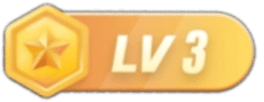
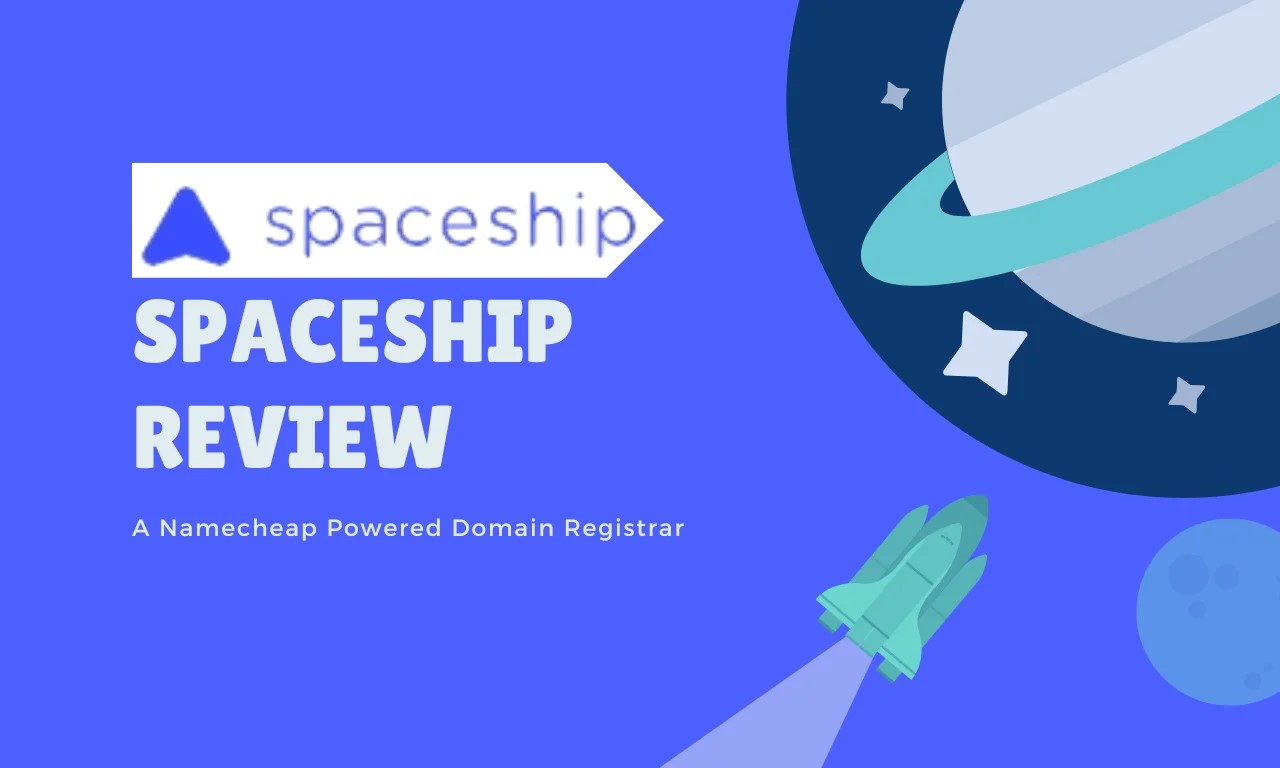
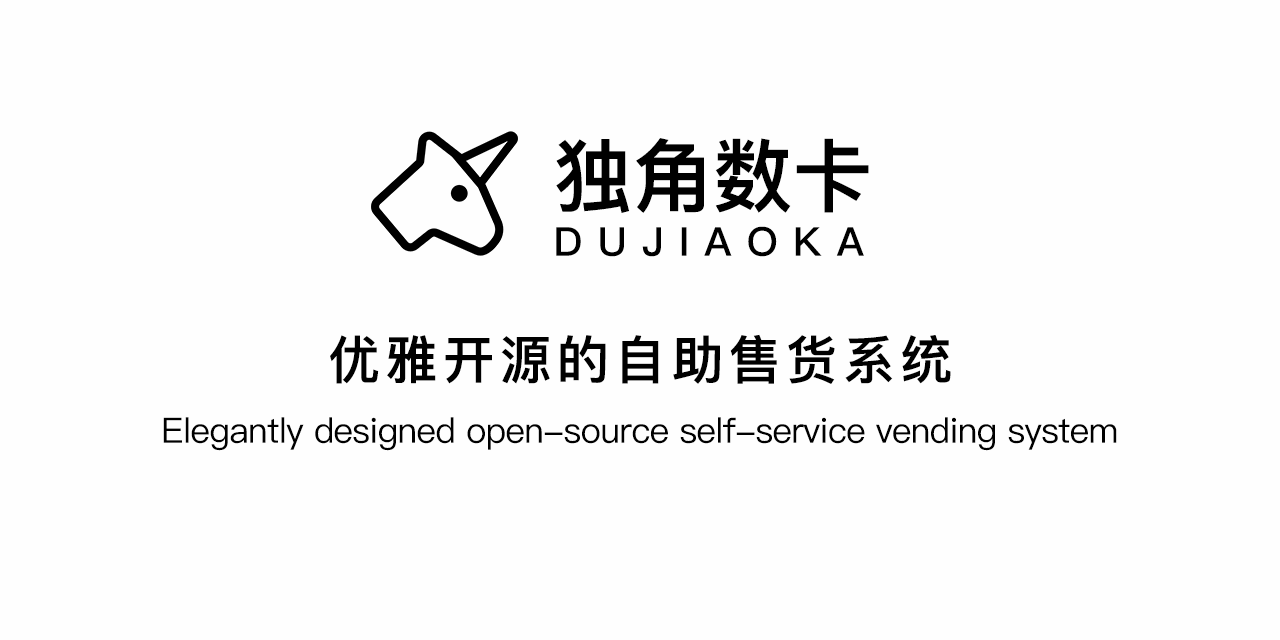

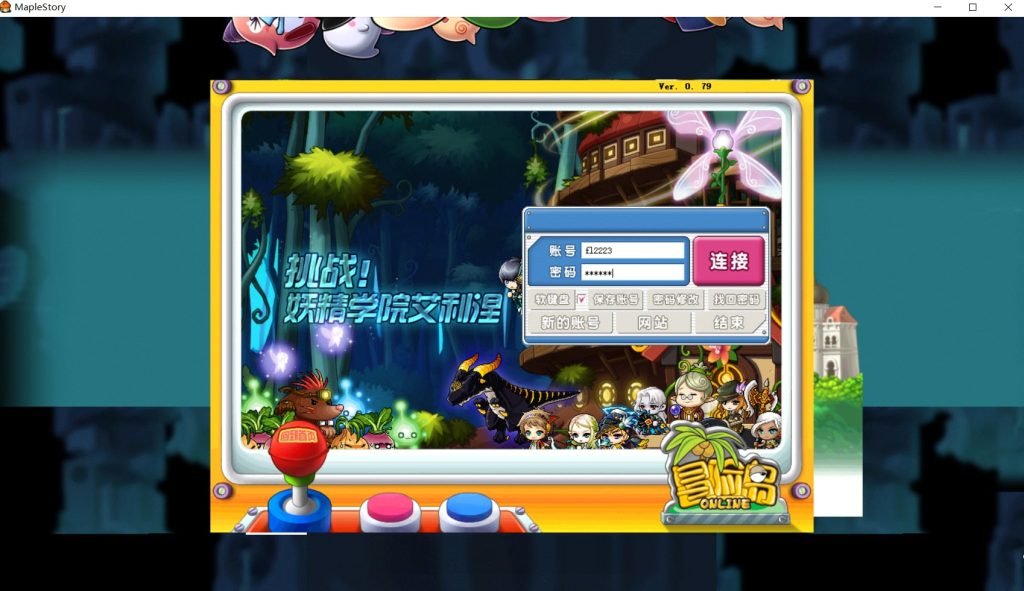


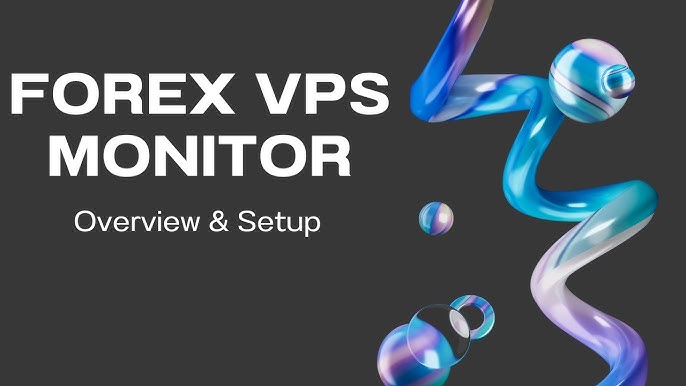



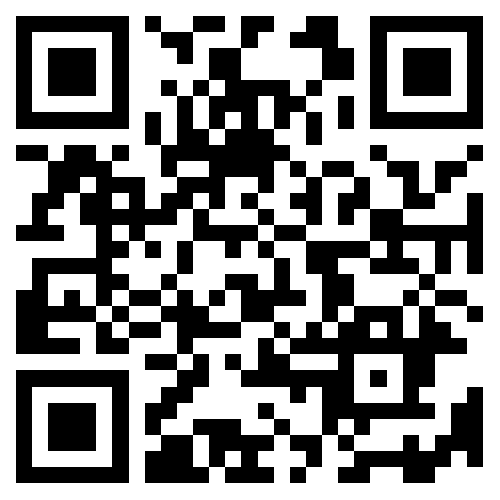

暂无评论内容